Os Melhores
Conteúdo popular
Mostrando conteúdo com a maior reputação em 03/23/24 em Posts
-
4 pontos
-
Olá pessoal! Estou disponibilizando o PWAdmin 4.5 em sua versão original e sem modificações. Recebi informações de que alguém estava distribuindo o PWAdmin 4.5 com um trojan, então decidi compartilhar a versão limpa aqui. Por favor, tenham cuidado ao baixar qualquer software pela internet. Fiquem atentos à procedência dos arquivos que vocês baixam. Segurança em primeiro lugar! pwAdmin-cliente.7z pwadmin-servidor.7z2 pontos
-
Um pacote de montarias que vazou há um tempo mas poucos tem, decidi postar o pacote completo de uma vez. Possui algumas montarias como abelha, carangueijo, robôs… Se puderem reagirem ao post, ficarei agradecido! Créditos: aVSL.2 pontos
-
2 pontos
-
[Conteúdo Oculto] (17 dec 2023) UPD. Espelho: [Conteúdo Oculto]2 pontos
-
Se seu RAE Editor de Elements não abre por nada, utilize este link: RAE_2023.zip1 ponto
-
AUIEditor2.1 Como usar: Locale Emulator: Abra o programa "Locale Emulator" executando o arquivo chamado LEGUI.exe. Altere a localização para Chinês Simplificado. Não se esqueça de salvar as configurações depois de fazer a mudança. Utilize um extractor de PCK para extrair os arquivos do tipo "interface.pck , surface.pck ,config.pck , Coloque os arquivos extraídos nas pastas correspondentes. "configs.pck".= "configs" . Agora, abra o AUIEditor2. Basta clicar com o botão direito do mouse no arquivo executável e selecionar a opção Locale Emulator selecionar a opção para abrir. O meu Chinês Simplificado. esta em (wwww) Animações GFX (Opcional gfx.pck , shaders.pck" para carregar as animações . Coloque os arquivos extraídos nas pastas correspondentes. "gfx.pck".= "gfx". Locale.Emulator.zipAUIEditor (interfaces).rar configs.rar Atalho para AUIEditor2 bat para AUIEditor2+Locale.Emulator .cmd >>1.00<< 2024-03-23 23-01-52.mp41 ponto
-
1 ponto
-
Esse editor foi compilado por mim, qualquer problema só entrar em contato que quando eu tiver um tempo eu respondo nesse link você já vai tirar a maioria das duvidas. [Conteúdo Oculto] AUIEditor2.7z1 ponto
-
Essa home está 100% pode baixar e usar no seu servidor oficial ou teste! Arquivos incluso: Libs Home Sistema de lojinha off Botões no inventário Proteção OG Pwadmin Para utilizar tudo isso basta baixa o cliente full do meu servidor no site: [Conteúdo Oculto] Segue vídeo tutorial de como configura os arquivos em linux centos 7 no meu canal: Tutorial: Link para download: Clique Aqui1 ponto
-
Bom, como devem saber, esses arquivos ai já vazaram tem um bom tempo e até hoje eu vejo gente querendo tirar vantagem e cobrar por esses arquivos ou para alterar algo neles. Tudo que você vai precisar substituir dos arquivos da Server Side: GS e GLINKD. Tudo que você vai precisar substituir dos arquivos do Client Side: elementclient.exe e adicionar o arquivo 155.dll na pasta element. Detalhes importantes ! Para funcionamento dos atalhos no inventário é necessário que você puxe os ícones e chame as funções na sua interfaces.pck ou se preferir pode usar uma interfaces que já tenha isso, todas são a mesma coisa só tem alterações visuais em algumas. Para funcionamento da lojinha OFF, é necessário adicionar o botão também na interfaces.pck com a função e um item no inventário com o ID: 65532. Possui mais algumas funções também como: Ganhar chi ao meditar, reset de DG pelo botão, nick colorido entre outros ai, faz tempo que não uso esses arquivos então não me recordo bem de todas as funções que tem. No mais é isso, caso tenha alguma dúvida ou eu tenha esquecido de algo, me corrige ai ou me chama ai no pv ou no discord: ScroL#6530 FILES 155 COM ATALHOS E MAIS.rar1 ponto
-
Olá a todos. Esse Editor de Gshop versões de arquivo .data 1.3.6-1.4.2, 1.4.2 V27, 1.4.2-1.4.3, 1.4.4-1.5.1, 1.5.2-1.5.3 GShop Editor By Luka.rar1 ponto
-
1 ponto
-
Esses arquivos foram disponibilizados pelo @saito, Eu somente espelhei para donwload, de qualquer forma essa não é a que eu uso então não sei responder nada a respeito dela. [Conteúdo Oculto]1 ponto
-
1 ponto
-
1 ponto
-
*Files* Créditos - Vbox: Master Client PT-BR: MiTX Vbox 173 configurada - [Conteúdo Oculto] Comandos baixo e necessário para correção do cadastro navegador - systemctl stop nginx systemctl disable nginx systemctl start apache2 Client 173 PT-BR Part 1 - [Conteúdo Oculto] Part 2 - [Conteúdo Oculto] Datas (colar no server) PW SERVER 1.7.3 - PROBLEMA ATÉ AGORA: não funciona paleta ou chave não funciona transmutador não funciona troca de cultivo evil/god no 4 e 5 não funciona códice de roupas não funciona Bebê Celestial não funciona Memorial Celestial não funciona Parcelamento da arma/set g17 Macaco não upa skill no mundo principal1 ponto
-
1 ponto
-
Simplesmente repostado o conteúdo que já postei na Ragezone Internacional aqui. [Conteúdo Oculto] [Conteúdo Oculto] Créditos eu mesmo. Também inclui um domain de 2 nações. domain2.data1 ponto
-
1 ponto
-
1 ponto
-
Link da imagem: Clique Aqui Créditos da imagem: @Master1 ponto
-
#!/bin/bash # Cores para as mensagens RED='\033[0;31m' GREEN='\033[0;32m' NC='\033[0m' # No Color print_error() { echo -e "${RED}Erro:${NC} $1" >&2 exit 1 } print_success() { echo -e "${GREEN}Sucesso:${NC} $1" } # Função para gerar senha aleatória generate_password() { tr -dc 'a-zA-Z0-9' < /dev/urandom | fold -w "${1:-12}" | head -n 1 } # Mensagem de início echo -e "${GREEN}? Iniciando instalacao...${NC}" # Verificar se está sendo executado como superusuário if [ "$EUID" -ne 0 ]; then echo -e "${RED}Este script precisa de permissões de superusuário para ser executado.${NC}" sudo "$0" "$@" || exit $? exit 0 fi # Instalações básicas echo -e "${GREEN}? Instalando pacotes basicos...${NC}" sudo yum -y install mariadb-server mariadb-libs.i686 httpd epel-release yum-utils cronie-noanacron ca-certificates > /dev/null 2>&1 || { print_error "Falha ao instalar pacotes basicos."; } print_success "Pacotes basicos instalados com sucesso." # Iniciar e habilitar serviços echo -e "${GREEN}? Iniciando e habilitando servicos...${NC}" sudo systemctl start mariadb && sudo systemctl enable mariadb > /dev/null 2>&1 || print_error "Falha ao iniciar e habilitar o MariaDB." sudo systemctl start httpd && sudo systemctl enable httpd > /dev/null 2>&1 || print_error "Falha ao iniciar e habilitar o Apache." print_success "Servicos iniciados e habilitados com sucesso." # Executar a configuracao de seguranca do MySQL echo -e "${GREEN}? Executando configuracao de seguranca do MySQL...${NC}" echo -e "\nn\n$(generate_password)\n$(generate_password)\ny\ny\ny\ny\n" | sudo mysql_secure_installation > /dev/null 2>&1 || print_error "Falha ao executar a configuracao de seguranca do MySQL." print_success "Configuracao de seguranca do MySQL concluida com sucesso." # Criar usuario com permissoes de superusuario no MariaDB echo -e "${GREEN}? Criando usuario com permissoes no MariaDB...${NC}" MYSQL_USER="admin" MYSQL_USER_PASSWORD=$(generate_password) sudo mysql -e "CREATE USER '${MYSQL_USER}'@'%' IDENTIFIED BY '${MYSQL_USER_PASSWORD}';" > /dev/null 2>&1 || print_error "Falha ao criar usuario no MariaDB." sudo mysql -e "GRANT ALL PRIVILEGES ON *.* TO '${MYSQL_USER}'@'%' WITH GRANT OPTION;" > /dev/null 2>&1 || print_error "Falha ao conceder permissoes ao usuario no MariaDB." print_success "Usuario criado com sucesso e permissoes concedidas." # Salvar senha do usuário em um arquivo no diretório raiz echo -e "${GREEN}? Salvando credenciais do MariaDB...${NC}" echo "Usuario: ${MYSQL_USER}" > ~/mysql_user.txt echo "Senha: ${MYSQL_USER_PASSWORD}" >> ~/mysql_user.txt print_success "Credenciais do MariaDB salvas em ~/mysql_user.txt." # Instalar PHP 7.4 e extensoes echo -e "${GREEN}? Instalando PHP 7.4 e extensoes...${NC}" sudo yum -y install [Conteúdo Oculto] > /dev/null 2>&1 || print_error "Falha ao instalar o repositorio Remi." sudo yum-config-manager --enable remi-php74 > /dev/null 2>&1 || print_error "Falha ao ativar o repositorio Remi PHP 7.4." sudo yum -y install php php-common php-opcache php-mcrypt php-cli php-gd php-curl php-mysqlnd php-zip php-devel php-mbstring php-pear php-bcmath php-json > /dev/null 2>&1 || print_error "Falha ao instalar PHP e extensoes." sudo systemctl restart httpd > /dev/null 2>&1 || print_error "Falha ao reiniciar o Apache apos a instalacao do PHP." print_success "PHP 7.4 e extensoes instalados com sucesso." # Instalar Java 1.8 echo -e "${GREEN}? Instalando Java 1.8...${NC}" sudo yum -y install java-1.8.0-openjdk.x86_64 > /dev/null 2>&1 || print_error "Falha ao instalar Java 1.8." print_success "Java 1.8 instalado com sucesso." # Instalar pacotes adicionais echo -e "${GREEN}? Instalando pacotes adicionais...${NC}" sudo yum -y install pcre-devel libstdc++.i686 libstdc++-devel.i686 libxml2-devel libxml2 libstdc++-static compat-libstdc++-33.x86_64 > /dev/null 2>&1 || print_error "Falha ao instalar pacotes adicionais." print_success "Pacotes adicionais instalados com sucesso." # Configurações adicionais echo -e "${GREEN}? Realizando configuracoes adicionais...${NC}" sudo systemctl disable firewalld && sudo systemctl stop firewalld > /dev/null 2>&1 || print_error "Falha ao desativar e parar firewalld." sudo sed -ri 's/SELINUX=enforcing/SELINUX=disabled/' /etc/selinux/config > /dev/null 2>&1 || print_error "Falha ao desativar SELinux." print_success "Configuracoes adicionais aplicadas com sucesso." # Atualizar o sistema e instalar pacotes extras echo -e "${GREEN}? Atualizando o sistema e instalando pacotes extras...${NC}" sudo yum -y update > /dev/null 2>&1 || print_error "Falha ao atualizar o sistema." sudo yum -y install mono mc htop curl wget p7zip gdb ipset perl-XML-DOM make gcc gcc-c++ openssl-devel readline-devel > /dev/null 2>&1 || print_error "Falha ao instalar pacotes extras." print_success "Sistema atualizado e pacotes extras instalados com sucesso." # Configurar local echo -e "${GREEN}? Configurando local...${NC}" sudo localectl set-locale LANG=en_US.UTF-8 > /dev/null 2>&1 || print_error "Falha ao configurar o local." print_success "Local configurado com sucesso." # Mensagem de conclusão echo -e "${GREEN}? instalacao concluída com sucesso. As credenciais do MariaDB foram salvas em ~/mysql_user.txt.${NC}" echo -e "${GREEN}Este script foi desenvolvido por [DISCORD master9028].${NC}" installcentos7.sh1 ponto
-
#!/bin/bash # Define as variaveis de cores RED='\e[91m' GREEN='\e[92m' YELLOW='\e[93m' RESET='\e[0m' # Atualiza o sistema echo -e "${YELLOW}Atualizando o sistema...${RESET}" sudo apt-get update -y >/dev/null 2>&1 echo -e "${GREEN}Sistema atualizado.${RESET}" # Verifica se o sistema está executando Ubuntu 20.04 if [ "$(lsb_release -rs)" != "20.04" ]; then echo -e "${RED}Este script so pode ser executado no Ubuntu 20.04.${RESET}" exit 1 fi # Função para verificar se um pacote está instalado package_installed() { dpkg -s "$1" >/dev/null 2>&1 && return 0 || return 1 } # Função para instalar um pacote install_package() { if dpkg --print-architecture | grep -q "i386"; then PACKAGE="$1:i386" else PACKAGE="$1" fi if package_installed "$PACKAGE"; then echo -e "${GREEN}O pacote $PACKAGE ja esta instalado.${RESET}" else echo -e "${YELLOW}Instalando o pacote $PACKAGE...${RESET}" if sudo apt-get install -y "$PACKAGE" >/dev/null 2>&1; then echo -e "${GREEN}O pacote $PACKAGE foi instalado com sucesso.${RESET}" else echo -e "${RED}Falha ao instalar o pacote $PACKAGE.${RESET}" exit 1 fi fi } # Função para configurar mariadb e criar um novo usuario configure_mariadb() { echo -e "${YELLOW}Configurando MariaDB...${RESET}" # Gera uma senha aleatoria PASSWORD=$(head /dev/urandom | tr -dc A-Za-z0-9 | head -c 13 ; echo '') # Executa comandos SQL sudo mysql -u root <<-EOF >/dev/null 2>&1 CREATE USER 'admin'@'%' IDENTIFIED BY '$PASSWORD'; GRANT ALL PRIVILEGES ON *.* TO 'admin'@'%'; FLUSH PRIVILEGES; EOF echo -e "${GREEN}Usuario 'admin' criado.${RESET}" # Salva o usuario e senha em um arquivo na pasta raiz do linux echo "Usuario: admin" | sudo tee /root/mariadb_admin_credentials.txt >/dev/null 2>&1 echo "Senha: $PASSWORD" | sudo tee -a /root/mariadb_admin_credentials.txt >/dev/null 2>&1 echo -e "${GREEN}O usuario e a senha foram salvos em /root/mariadb_admin_credentials.txt.${RESET}" # Configura mariadb para permitir conexoes remotas echo "bind-address = 0.0.0.0" | sudo tee -a /etc/mysql/mariadb.conf.d/50-server.cnf >/dev/null 2>&1 sudo service mariadb restart echo -e "${GREEN}MariaDB configurado para permitir conexoes remotas.${RESET}" } # Lista de pacotes a serem instalados system_tools=("htop" "curl" "wget" "ipset" "net-tools" "tzdata" "ntpdate") development=("make" "gcc" "g++" "libssl-dev" "libcrypto++-dev" "libpcre3" "libpcre3-dev" "libtesseract-dev" "libx11-dev" "gcc-multilib" "libc6-dev" "build-essential" "gcc-multilib" "g++-multilib" "libtemplate-plugin-xml-perl" "libxml2-dev" "libxml2") java_mono=("openjdk-11-jre" "mono-complete") archive_tools=("p7zip-full") libraries=("libpcap-dev") database=("mariadb-server" "mariadb-client") php_apache=("apache2" "php7.4" "php-cli" "php-common" "php-curl" "php-gd" "php-mbstring" "php-mysql" "php-xml" "php-xmlrpc" "php-soap" "php-intl" "php-zip" "php-bcmath" "php-json" "php-tidy") # Instala ferramentas do sistema for package in "${system_tools[@]}"; do install_package "$package" done # Instala ferramentas de desenvolvimento for package in "${development[@]}"; do install_package "$package" done # Instala Java e Mono for package in "${java_mono[@]}"; do install_package "$package" done # Instala ferramentas de arquivo for package in "${archive_tools[@]}"; do install_package "$package" done # Instala bibliotecas for package in "${libraries[@]}"; do install_package "$package" done # Instala banco de dados for package in "${database[@]}"; do install_package "$package" done # Instala PHP e Apache for package in "${php_apache[@]}"; do install_package "$package" done # Configura MariaDB e cria um novo usuario configure_mariadb service apache2 restart echo -e "${GREEN}Instalacao concluida!${RESET}" install-ubuntu20.04.sh1 ponto
-
#!/usr/bin/perl use strict; use warnings; use POSIX ":sys_wait_h"; use Socket; use IO::Handle; my $limite_conexoes = 50; my $tempo_bloqueio = 4 * 3600; my %conexoes_por_ip; my $arquivo_ban = "ban.txt"; system("iptables -F"); system("iptables -A INPUT -m state --state ESTABLISHED,RELATED -j ACCEPT"); system("iptables -A INPUT -j DROP"); system("iptables -A INPUT -p tcp --syn -m connlimit --connlimit-above $limite_conexoes -j REJECT --reject-with tcp-reset"); my $socket; socket($socket, PF_INET, SOCK_STREAM, getprotobyname('tcp')) or die ": $!"; setsockopt($socket, SOL_SOCKET, SO_REUSEADDR, 1) or die ": $!"; my $endereco = sockaddr_in(0, INADDR_ANY); bind($socket, $endereco) or die ": $!"; listen($socket, SOMAXCONN) or die ": $!"; while (1) { my $cliente = accept(NOVACONEXAO, $socket); my ($porta_cliente, $endereco_cliente) = sockaddr_in($cliente); my $ip_cliente = inet_ntoa($endereco_cliente); $conexoes_por_ip{$ip_cliente}++; if ($conexoes_por_ip{$ip_cliente} > $limite_conexoes) { bloquear_ip($ip_cliente); } print "Conexão de $ip_cliente na porta $porta_cliente aceita.\n"; close(NOVACONEXAO); } close($socket); sub bloquear_ip { my $ip = shift; open(my $ban_fh, '>>', $arquivo_ban) or die "Não foi possível abrir o arquivo $arquivo_ban: $!"; print $ban_fh "$ip\n"; close($ban_fh); system("iptables -A INPUT -s $ip -j DROP"); print "IP $ip bloqueado por $tempo_bloqueio segundos.\n"; sleep($tempo_bloqueio); system("iptables -D INPUT -s $ip -j DROP"); print "IP $ip desbloqueado.\n"; } DDOS Simulado com a ferramenta:Unicorn is a Win32 UDP flooding/DoS (Denial of Service)1 ponto
-
Editor de região para perfect world postado no forum ragezone, Region Editor by Jolan Region Editor.rar1 ponto
-
1 ponto
-
É editor do Precinct.sev. Ele edita o arquivo Precinct.sev, que responde para o player de respawn. Editor pode Abrir / salvar / editar 6/7 versões de arquivo precinct.sev. Converter de 6 para 7 ou 7 para 6. Mostrar zonas e respawn lugar no mapa. Zonas de desenho e locais de respawn em mapas Múltiplas zonas / pontos de eliminação. obter coordenadas do jogo com Control + A ou outras combinações. Suporta Inglês. Precinct.sev editor.rar1 ponto
-
1 ponto
-
1 ponto
-
1 ponto
-
Sistema Operaciona: Linux Ubuntu versão 14/16 1° Instale o WinSCP e o PuTTYgen 3° Logue-se na vps usando o programa PuTTYgen ou WinSCP anexado : 2° Coloque os dados da sua VPS e execulte os comandos abaixo Comandos Usados apt-get update apt-get install -y apache2 apt-get install -y mysql-server apt-get install -y openjdk-7-jre apt-get install -y php5 apt-get install -y php5-mysql apt-get install -y phpmyadmin sudo apt-get install -y libapache2-mod-php5 dpkg --add-architecture i386 apt-get update apt-get install -y libgtk2.0-0:i386 libpangox-1.0-0:i386 libpangoxft-1.0-0:i386 libidn11:i386 gstreamer0.10-pulseaudio:i386 gstreamer0.10-plugins-base:i386 gstreamer0.10-plugins-good:i386 sudo apt-get update sudo apt-get install libssl1.0.0 libssl-dev cd /lib/x86_64-linux-gnu sudo ln -s libssl.so.1.0.0 libssl.so.10 sudo ln -s libcrypto.so.1.0.0 libcrypto.so.10 Na versão 16 alguns comandos da erro, mas muda pouca coisa, segue: apt-get install -y openjdk-9-jre apt-get install -y php apt-get install -y php-mysql sudo apt-get install -y libapache2-mod-php Créditos:revolts putty-64bit-0.78-installer.msi WinSCP-5.21.7-Setup.exe1 ponto
-
Proibe criação de nicks invisiveis, nomes com GM, acentuação e assim por diante SUPORTEGM.COM.zip1 ponto
-
Segue todos os data 1.5.5 v156, dentro tem os gshop server-side data155.zip1 ponto
-
1 ponto
-
no pwadmin: pwserver/pwadmin/pwadmin.conf shellAdd = LD_PRELOAD=libtask.so %s1 ponto
-
1 ponto
-
Primeira versão, utilize o seu windows para Chinês para abrir o programa. SEV.rar1 ponto
-
"Importante: Quero ressaltar que todo conhecimento e métodos compartilhados aqui são apenas para uso pessoal. Eu não me responsabilizo por danos, prejuízos ou mau uso das informações fornecidas. O conhecimento é uma poderosa ferramenta que deve ser usada com responsabilidade. Cabe a cada um de nós garantir que aplicamos esse conhecimento de forma adequada, respeitando as leis, ética e diretrizes aplicáveis. Assim como qualquer outra fonte de informações, é fundamental verificar a veracidade e precisão dos conteúdos antes de utilizá-los. Recomendo sempre consultar fontes confiáveis e buscar orientação profissional quando necessário. Lembre-se de que cada um é responsável por suas próprias ações e decisões. Utilize o conhecimento adquirido de forma consciente e cuidadosa, levando em consideração as possíveis consequências. Estou aqui para fornecer informações e auxiliar no que for possível, mas não posso ser responsabilizado por qualquer dano ou prejuízo decorrente do uso indevido ou interpretação incorreta das informações compartilhadas. Aproveite o conhecimento de forma responsável e continue aprendendo! USE pw; -- Seleciona o banco de dados "pw" DELIMITER // DROP PROCEDURE IF EXISTS usecash_loop // CREATE PROCEDURE usecash_loop() BEGIN DECLARE done INT DEFAULT FALSE; DECLARE id_value INT; DECLARE cur CURSOR FOR SELECT ID FROM users; DECLARE CONTINUE HANDLER FOR NOT FOUND SET done = TRUE; OPEN cur; read_loop: LOOP FETCH cur INTO id_value; IF done THEN LEAVE read_loop; END IF; CALL usecash(id_value, 1, 0, 9, 0, 1000000, 1, @error); END LOOP; CLOSE cur; END // DELIMITER ; CALL usecash_loop();1 ponto
-
Vídeo novo no canal: macete muito bom pra altera nomes n cliente do pw, quem gostou comenta ai e da like para fortalece a caminhada! Programas usados: Programas usados: PCK Module.rar agentransack_3389.rar1 ponto
-
Estou disponibilizando cliente e em breve vou posta o serv de Forsaken World esse game é muito bom e ainda da para ganhar um dinheiro com servidor private eu já ganhei em dois servidores que abrir. Link Download: Clique Aqui1 ponto
-
Como Instalar no ubuntu Verificação dos seguintes programas instalado na maquina. Comando: apt-get install openjdk-6-jre (Java essencial para o CPW) Comando: apt-get install apache2 (http pasta www) Comando: apt-get install mysql-server (Database) Após efetuar o download, jogue-o na pasta (cd /var/www) do seu Virtual Box ou Dedicado. Ao colocá-lo, (caso você não tenha) baixe o pacote de extrair .rar, utilizando o seguinte comando.: apt-get install unrar e para extrai-lo unrar x patcher.rar Quando você terminar de extrair, será criado uma pasta com nome de CPW, beleza! Até ai está tudo bem. Vamos fazer algo, que em muitos tutoriais não é dito, sobre a permissão de visualização. Que sempre deixam ela com 0777 ou 0755 e assim, você vai ser hackiado facilmente. Você irá da os comandos à seguir em seu terminal (puTTy) Obs: Certifique-se que você está no diretório (cd /var/www/CPW) Após isso: chmod -R 0700 config chmod -R 0755 files chmod -R 0755 lib chmod -R 0755 log chmod -R 0755 pw-cpw.jar chmod -R 0755 README chmod -R 0755 cpw Beleza! Agora vamos instalar ele. Acredito que você, já muito inteligente terá o phpmyadmin instalado em sua máquina. Caso não tenha, baixe-o. apt-get install phpmymadmin Logue-se no phpmyadmin e crie um novo banco de dados com nome de "files" não é necessário ser esse nome, poderá ser qualquer um à seu gosto. Volte ao terminal SSH (puTTy) e digite ./cpw install Quando você dér esse comando ele irá pedir as configurações do seu MYSQL(Database) é fácil, e você, claro, já sabe oque é. =] 1° - IP deixe localhost 2° - Usuário MYSQL e geralmente o padrão é "root" 3° - A senha do MYSQL. 4° - Database, é o nome que você criou, igual eu disse ali encima. "Logue-se no phpmyadmin e crie um banco de dados com nome de "files" digite o nome que você pôs. Agora, entre no WinSCP e vá até a pasta cd /var/www/CPW/files/CPW você irá vêr 3 diretórios (element/patcher e launcher) crie um novo diretório com nome de "info" e dentro dele crie um arquivo com nome de "pid" e dentro dele digite 101. Beleza. Volte ao putty e digite ./cpw initial Esse comando irá criar a Chave 0 Agora iremos lá na pasta de configuração cd/var/www/CPW/config/patcher.conf Você irá vêr um linha assim.: "remove-files=true" altere "true" para "false" e dê um ctrl s para salvá-lo. Agora, vamos até o nosso client! Vá na pasta config/element/version.sw e deixe assim: 1 0 Salve e volte para a nossa pasta raíz. Vá até a pasta /patcher/server e no arquivo pid deixe pid=101 E salve-o. Agora é umas das partes importantes (updateserver.txt) que irá fazer conexão com o CPW e fazer o download dos arquivos que você ponha para atualizar. E ficará assim: "tutorial" "[Conteúdo Oculto]" O nome poderá ser qualquer um. "pw-patch, patch, cpw" Beleza, vá até a pasta (patcher) e jogue o executável patcher.exe para a pasta cd /var/www/CPW E depois o comando ./cpw x patcher.exe Esse comando irá fazer com que somente esse patcher funcione o CPW. Agora, pegue o patcher.exe do WinSCP e jogue-o na pasta "patcher" do client mesclando o antigo. Como criar uma atualização? Fácil! Você irá vêr 3 pastas (element/patcher e launcher) suponhamos que você queria atualizar o seu elements.data Fácil, vá até a pasta cd /var/www/CPW/files/new/element/ Dentro da pasta element crie um pasta com nome de "data" lá, você coloca os seus arquivos .data. No caso, elements.data Volte no terminal e digite (esteja no diretório padrão) cd /var/www/CPW e digite ./cpw revision Esse comando irá criar uma nova chave contendo o nosso novo elements.data E você irá fazer isso sempre que for atualizar! Detalhe, muito importante! Você que tem problemas com as letras cinesas que ficam "????.ecm/.gfx" na hora de atualizar. É muito fácil resolver! dpkg-reconfigure locales Maaaaaaaaaaaaaaas, tem um porém. Muitos administradores usam "Ubuntu" e não "Debian" que ao invés de atualizar ele gera erros e no debian é só você marcar a opção referente a UTF-8 Já no ubuntu é diferente, você tem que usar o editor vim ou nano para deixá-lo 100% Vá na pasta do CPW digite (locale) você irá vê algo assim LANG=pt_BR LANGUAGE=pt_BR: LC_CTYPE="pt_BR" LC_NUMERIC="pt_BR" LC_TIME="pt_BR" LC_COLLATE="pt_BR" LC_MONETARY="pt_BR" LC_MESSAGES="pt_BR" LC_PAPER="pt_BR" LC_NAME="pt_BR" LC_ADDRESS="pt_BR" LC_TELEPHONE="pt_BR" LC_MEASUREMENT="pt_BR" LC_IDENTIFICATION="pt_BR" LC_ALL= Então, "pt_BR" nunca que irá lê os arquivos interfaces, models etc. digite cd E depois sudo nano /etc/default/locale com esse comando você estará abrindo o editor de texto do linux. Ele vai mostrar a mesma coisa LC CTYPE="pt_BR" blábláblá. Apague TUDO! E cole o seguinte: LANG=en_US.UTF-8 LANGUAGE= LC_CTYPE="en_US.UTF-8" LC_NUMERIC="en_US.UTF-8" LC_TIME="en_US.UTF-8" LC_COLLATE="en_US.UTF-8" LC_MONETARY="en_US.UTF-8" LC_MESSAGES="en_US.UTF-8" LC_PAPER="en_US.UTF-8" LC_NAME="en_US.UTF-8" LC_ADDRESS="en_US.UTF-8" LC_TELEPHONE="en_US.UTF-8" LC_MEASUREMENT="en_US.UTF-8" LC_IDENTIFICATION="en_US.UTF-8" LC_ALL= Após colar isso, dê "CTRL O enter CTRL X" e depois sudo dpkg-reconfigure locales e dê reboot em seu Host! Beleza, agora, na hora de passar as atualizações para o CPW terá de ser em (.7z) Instale os pacote de 7z apt-get install p7zip p7zip-full p7zip-rar lzma lzma-dev e para descompactar 7z x nome_d.7z CPW-www.zip1 ponto
-
Olá a todos, estou buscando trazer tutoriais de coisas mais complexas, para que desenvolvedores que estão começando a pouco tempo, possa crescer ainda mais seu conhecimento. Vim trazer algo que poucos tem conhecimento e também tiveram curiosidade de saber, sobre mapas e sobre fixação de mapas. Quando eu construi o New History em 2018, eu customizei ele ao máximo e com isso eu aprendi bastante a trabalhar com mapas e me foi despertado muita curiosidade sobre. Hoje trabalhando com as novas versões, eu tive que adicionar na minha build mais de 25 mapas e vim ensinar vocês como adicionar novos mapas no servidor da forma correta (gs.conf). Lembrando, que todo o sistema de exportação e downgrade não precisa ser ensinado, pois há uma ferramenta perfeita para esse trabalho do Steve Langley (Skype: narrowengineer), o AngelicaMapEditor. Só deixando um adendo, a ferramenta não gera npcgen.data, path.sev e arquivos de configuração dos mapas (Sem esses, os mapas não ligam), então recomendo antes de tudo, clonar um existente (Limpo) e adicionar os novos arquivos exportados. Agora vamos para o que interessa! Vou usar como exemplo o mapa:a101 (is101). Você precisará abrir o arquivo instance.txt (element/configs.pck/instance.txt) e gs.conf (PWServer/gamed/gs.conf) Estando com os dois abertos, você irá pesquisar no instance.txt: "a101" Estará mais ou menos assim: ////////////////////////////////////////////////////////////// "北陆-蜃渊雪国遗址" { 91 "a101" // path "loading/a101" // loading background 2,2 // row, column 0 "r0_0-c1_1-l0.cfg" {} 0 } ////////////////////////////////////////////////////////////// Somente disso que precisaremos. Informações que iremos precisar para o servidor: 91 = ID do mapa (tag) “a101” = nome do mapa 2,2 = Row / Colum Sempre bom lembrar que esses valores podem alterar dependendo de qual mapa você irá utilizar, então não se apegue a isso. Agora vamos para o gs.conf Ensinamento básico, se você reparar: São 2 tipos de mapas: world_servers e instance_servers. O que você precisa definir primeiro é isso, se será um mapa aberto (world_servers), ou se será uma dungeon ( quando desmonta o grupo todo mundo é expulso e ela reseta) instance_servers. Bem, escolhendo isso, você irá definir como vamos solicitar esse mapa depois do último mapa definido em world_servers ou instance_servers, ficando assim: world_servers = gs01;/*imagine vários mapas definidos*/;is101; Então você percebeu que vamos chamar nosso mapa de is101, mas você pode colocar qualquer nome (nessa etapa e nas demais definições), exemplos: zd411, ab587, z57… Como você é inteligente e já percebeu, eu defini meu mapa como um mapa aberto, ou seja, um world_server. Agora você vai terminar de configurar seu mapa, no final do arquivo gs.conf. Estarei explicando logo após o código. ;----------------------------------------------------------------------------------------------------- [World_is101] ;-------- Se o seu mapa é um world_servers World_Nome, caso contrário Instance_Nome ----- index = 126 tag = 91 base_path = a101/ limit = allow-root; grid = {80,80,25,-1000.0,-1000.0} base_region = {-1024.0,-1024.0} , {1024,1024.0} local_region = {-1024.0,-1024.0} , {1024,1024.0} cid = 0,2,13 [Terrain_is101] ;-------- Mude o Nome ----- szMapPath = map nAreaWidth = 512 nAreaHeight = 512 nNumAreas = 4 ;----- Normalmente é uma soma de Cols + Rows (Salvo exceções) nNumCols = 2 ;----- Numero de Columns no instance.txt nNumRows = 2 ;----- Numero de Rows no instance.txt vGridSize = 2.0f vHeightMin = 0.0f vHeightMax = 800.0f [MsgReceiverTCP_is101] ;-------- Mude o Nome ----- type = tcp listen_addr = INSTANCE101:12009 ;-------- Caso seja localhost, declare, mas lembre sempre de alterar a porta por exemplo 12010,12011.. ----- so_sndbuf = 16384 so_rcvbuf = 16384 tcp_nodelay = 1 listen_backlog = 10 [MsgReceiverUNIX_is101] ;-------- Mude o Nome ----- type = unix listen_addr = /tmp/gssock_is101 ;-------- Mude o Nome ----- so_sndbuf = 16384 so_rcvbuf = 16384 listen_backlog = 10 ;----------------------------------------------------------------------------------------------------- Bem, essa é a configuração do mapa a101. Tudo dependerá do tamanho do row e da column que pegamos na instance.txt Primeiro de tudo, você terá que adicionar um Index, lembrando, esse valor não pode ser igual outro mapa existente (dará conflito e os dois serão desligados), então use um valor depois do último mapa configurado, lembre-se também, que esse valor não pode passar de 128 (na 1.5.5), caso contrário, os monstros e npcs afundam no mapa. ( Usei 126). você terá que adicionar o id (Tag) para o ID do mapa no instance.txt, se o ID tiver errado (diferente do client), você toma disconnect ao tentar acessar o mapa. ( Usei 91). base_path é o caminho onde está o seu mapa, nesse caso, você altera apenas o nome ( Usei a101/ ). limit são variáveis de liberações do mapa, segue os exemplos em um fórum externo: [Conteúdo Oculto] Grid ( Como definir o valor ): O valor de Grid dependerá do seu Row / Column. Exemplos: Se o mapa for 2 / 2: 80,80,25,-1000,-1000 Se o mapa for 3 / 3 120,120,25,-1500,-1500 Se o mapa for 4 / 4: 160,160,25,-2000.-2000 Os exemplos acima são bem explicativos, caso não entendeu, basicamente: Você vai multiplicar o valor de grid x 25, ele dará o resultado total, ou seja: 80 x 25 = 2000. 2000 / 2 = 1000, então nesse caso: -1000, -1000. 120 x 25 = 3000. 3000 / 2 = 1500, então nesse caso: -1500, -1500. Assim por diante. base_region e local_region, você consegue esse valor através do AngelicaMapEditor. Os demais valores importantes de serem configurados eu deixei comentário no exemplo acima. Em caso de dúvidas fique à vontade em perguntar.0 pontos

.png.9bb9ea8e98774e663fd240aa7594c5c2.png)




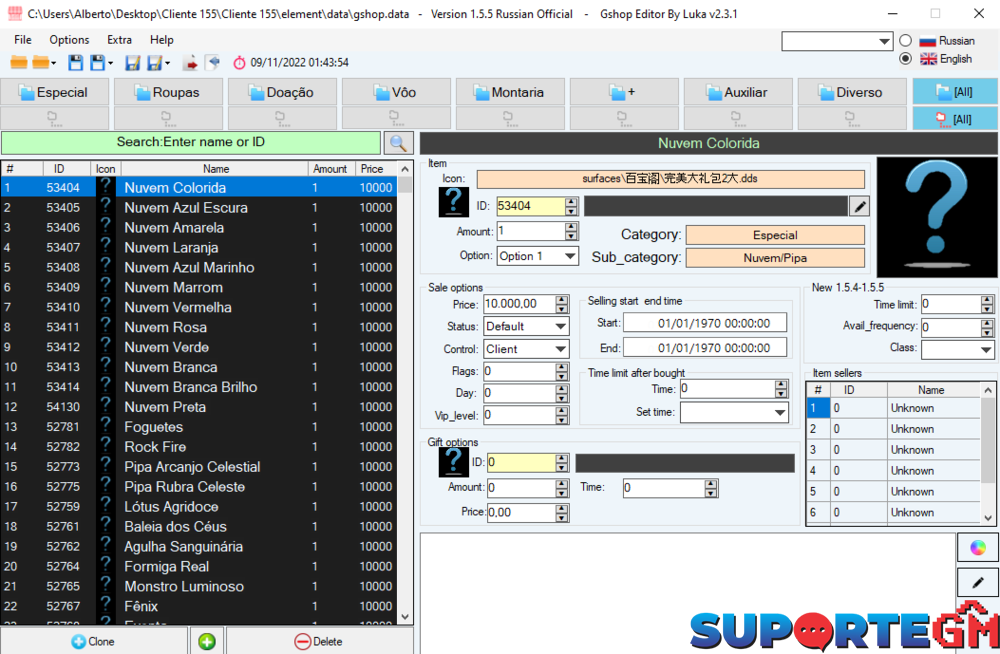







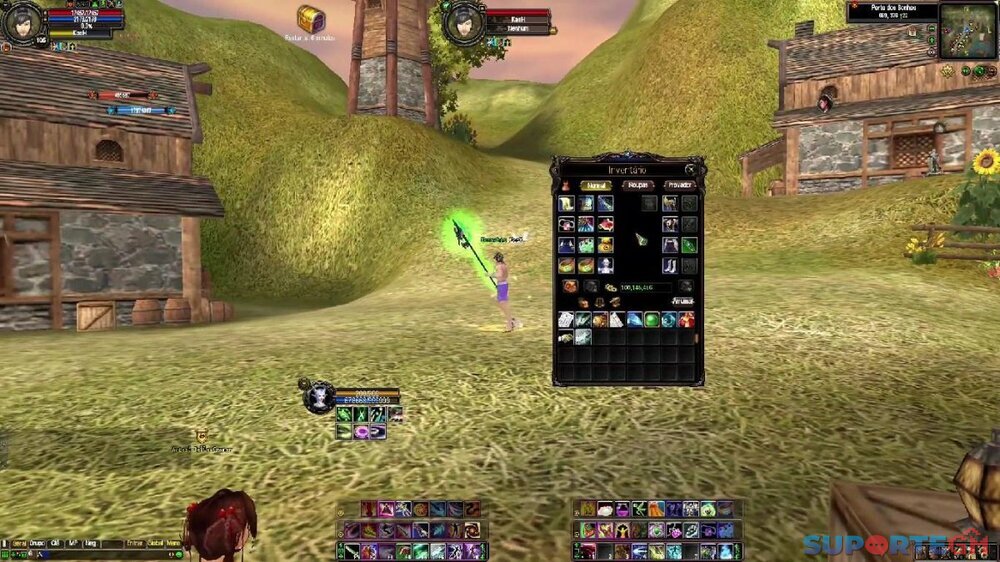


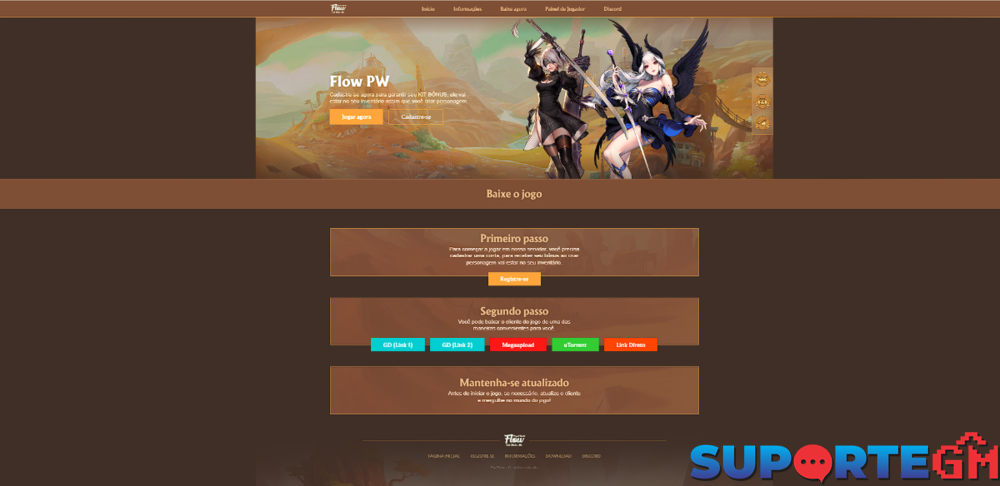
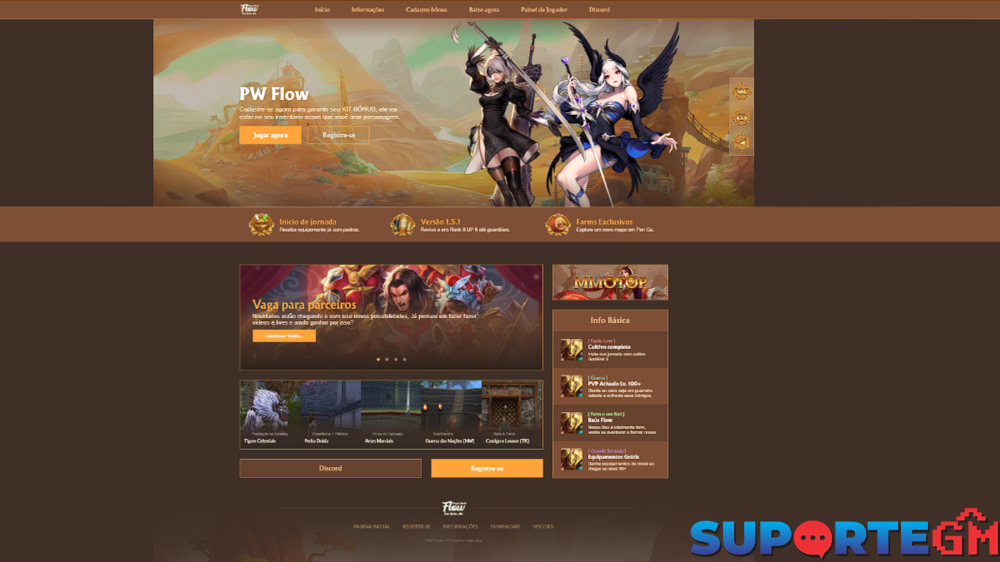
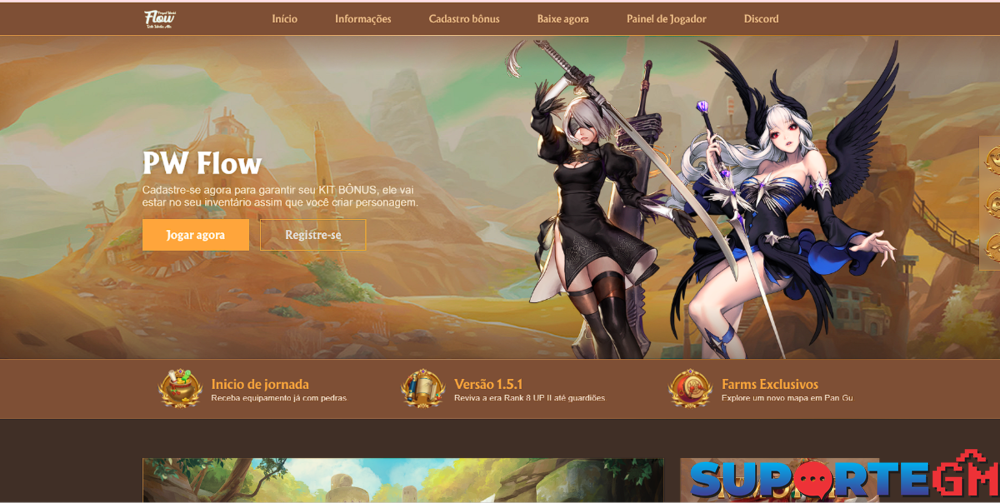
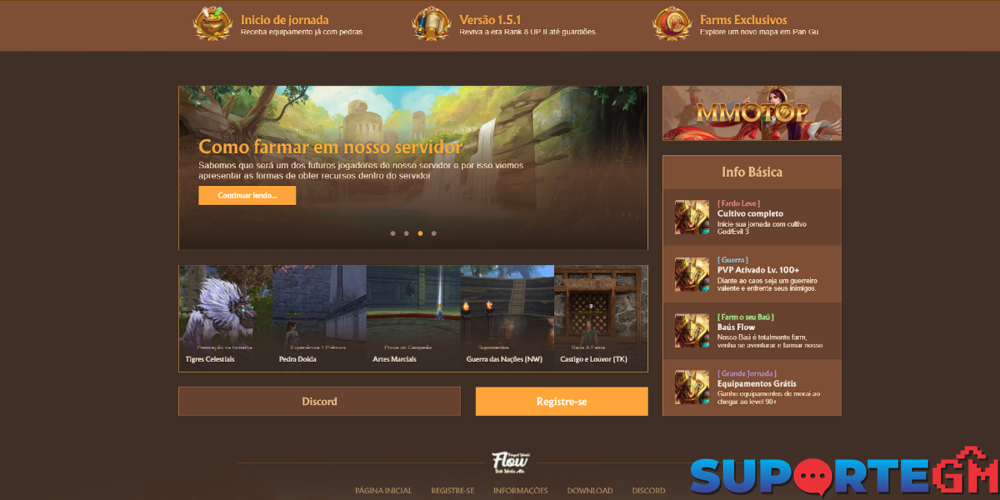
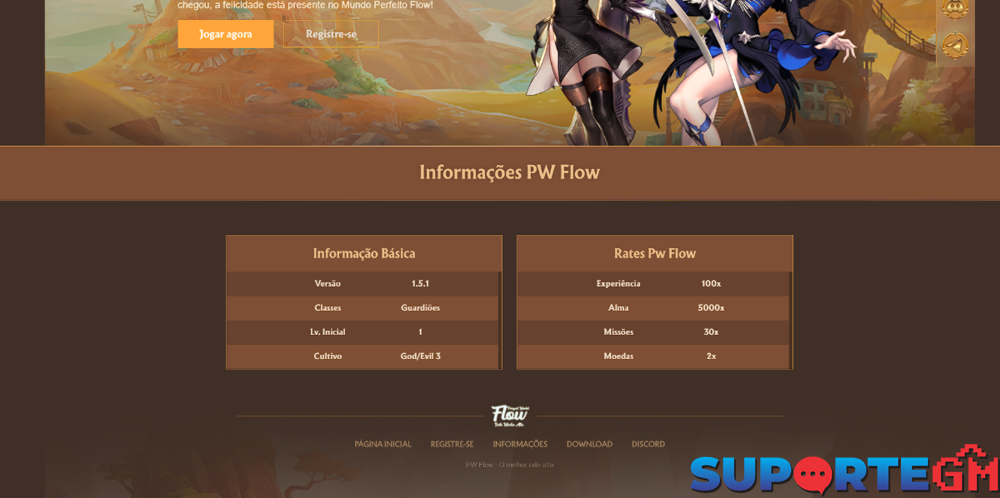
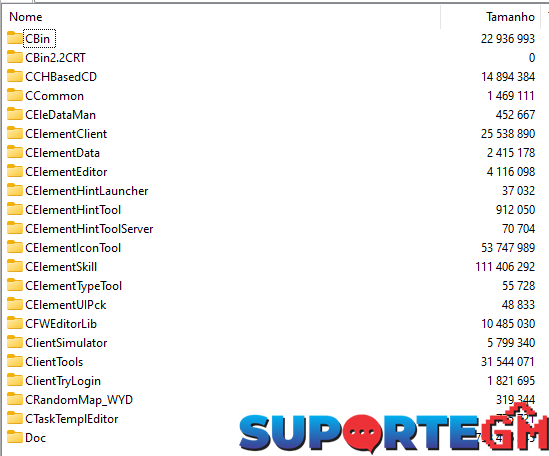







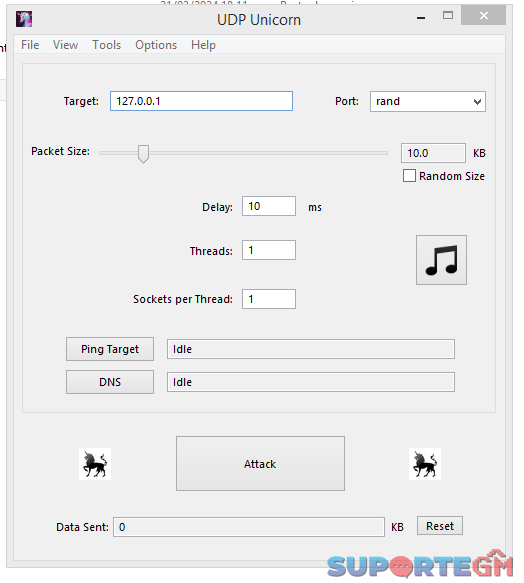
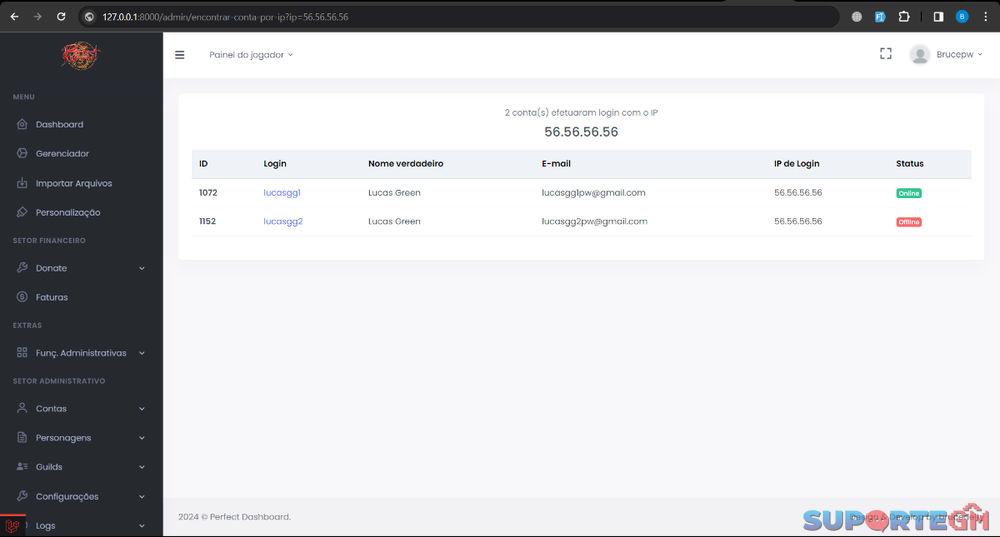

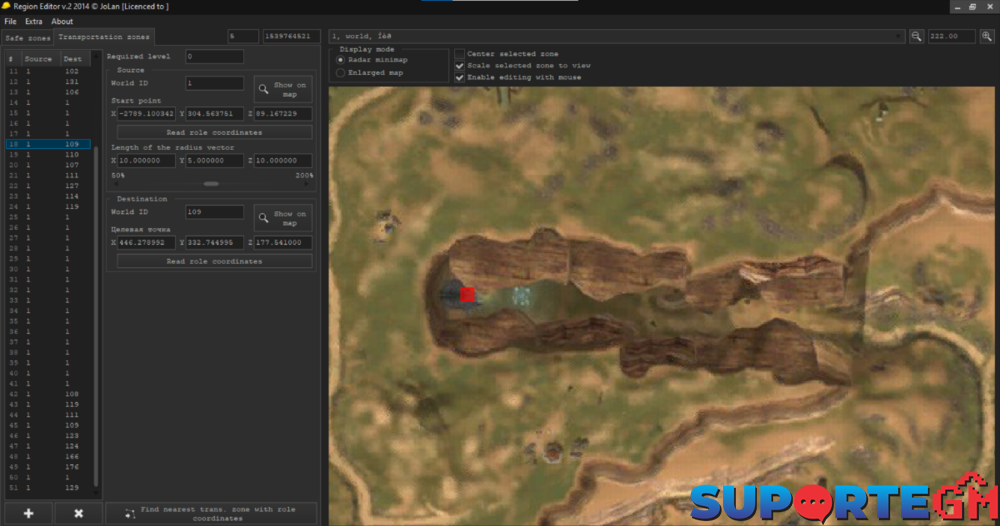
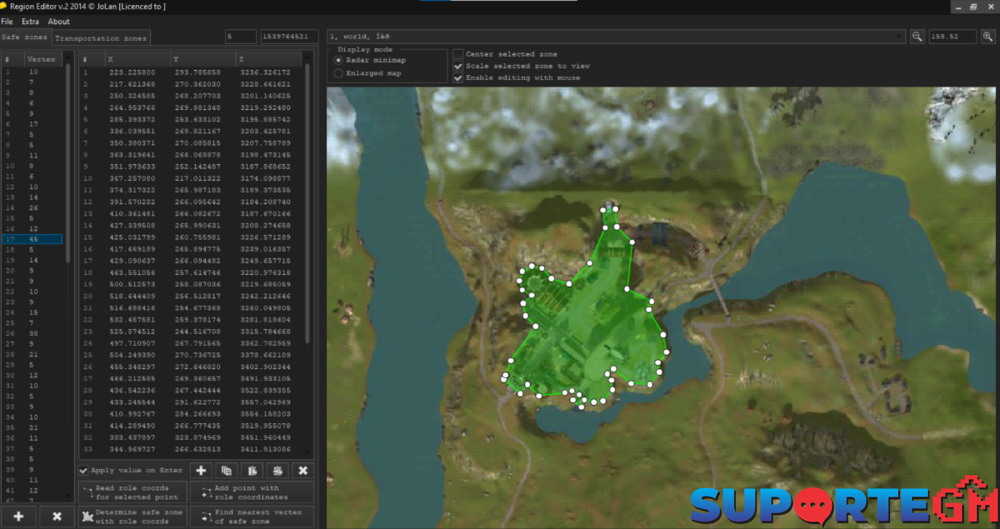
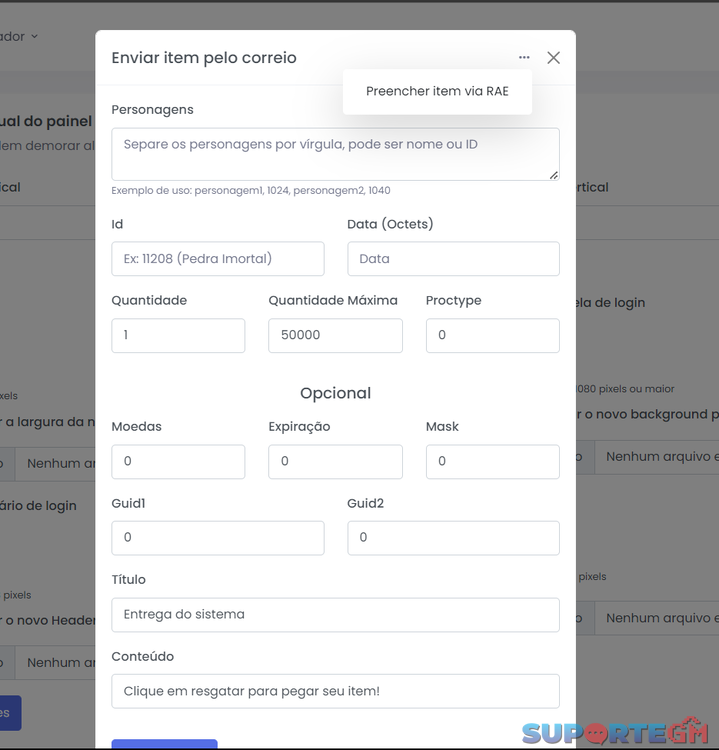

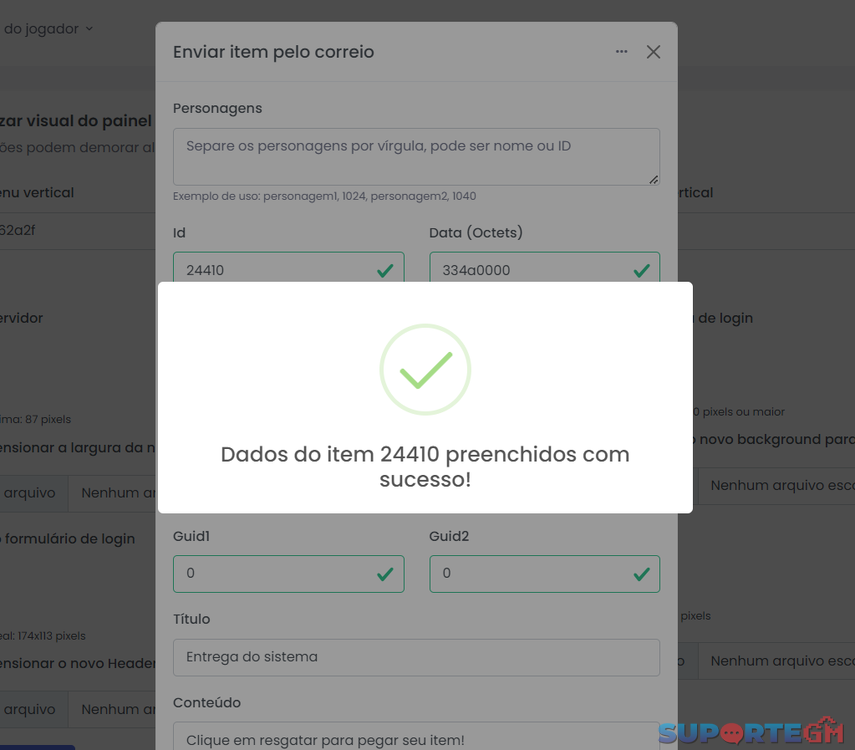
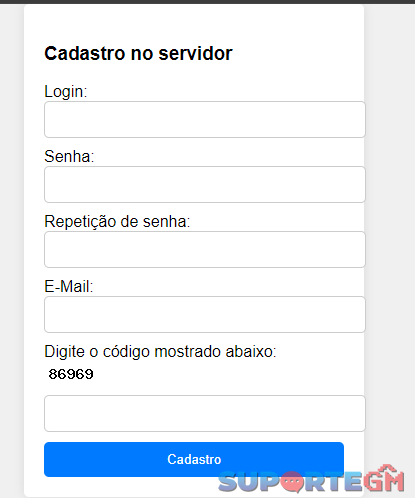
.thumb.jpeg.d1820decf8d098b86a492690e1e39bf8.jpeg)


